DCOM终端用户使用手册
DCOM配置完整版

Setting Up The Insight OPCServer Service•Creating a Windows User Account•Creating an InsightOPCServer User Account1.Run dcomcnfg, and then click OK.If a CLSID warning displays, click Yes to close the dialog box。
The Console Root\Component Services window displays.2.In the system tree double—click Services。
3.Do one of the following:•Select InsightOPCServer. From the Action menu,select Properties。
•Right-click Insight OPCServer,and then select Properties。
The InsightOPCServer Properties dialog box displays.4.Click the Log On tab,and then uncheck the Allow service to interact with desktopbox.5.Select This Account,and then enter the InsightOPCServer account and its password.6.Click OK.Setting Up DCOMTo set up DCOM Security at the InsightTALON View Database Server, follow the instructions on Setting DCOM Security for COM Servers for the Insight.OPCServer and OpcEnum COM Servers.OPCClient远程连接OPC服务器配置一,操作系统用户1、在OPC服务器上用Administrator用户建立一个拥有管理员权限的用户并设置密码,一定要设置密码,不能为空,如:用户名:OPCClientUser 密码:1232、在OPCClient服务器上用Administrator用户建立一个相同的拥有管理员权限的用户并设置相同密码,一定要设置密码,不能为空,如:用户名:OPCClientUser 密码:123,并用OPCClientUser用户登入。
Office组件DCOM设置图解
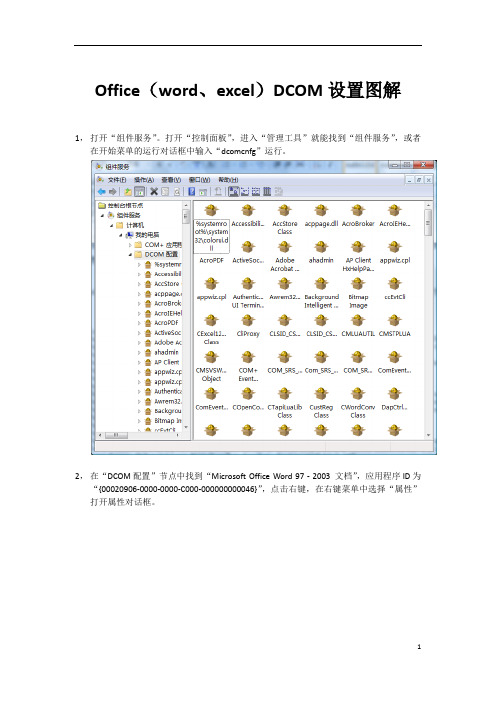
Office(word、excel)DCOM设置图解1,打开“组件服务”。
打开“控制面板”,进入“管理工具”就能找到“组件服务”,或者在开始菜单的运行对话框中输入“dcomcnfg”运行。
2,在“DCOM配置”节点中找到“Microsoft Office Word 97 - 2003 文档”,应用程序ID为“{00020906-0000-0000-C000-000000000046}”,点击右键,在右键菜单中选择“属性”打开属性对话框。
注:如果是配置excel的话,查找“Microsoft Excel Application”,应用程序ID是“{00020812-0000-0000-C000-000000000046}”。
3,切换到“安全”页面。
“启动和激活权限”选中“自定义”,点击编辑按钮,添加 帐号,通常,在IIS 5 上为{MACHINE}\ASPNET,在IIS 6 上为网络服务(network service),在权限中勾选“本地启动”、“本地激活”。
同理,在“访问权限”中选中“自定义”,点击编辑按钮,添加帐号,在权限中勾选“本地访问”。
如果权限还是不够的话,添加everyone用户,然后设置完全控制..4,切换到“标识”页面,选中“下列用户”,用户输入“Administrator”,输入正确的密码,点击确定就可以了。
“用户”也可以不使用Administrator,但是必须是有权限运行Office 程序的、能够登录系统的用户。
5,点击“确定”。
备注:64位操作系统无法看到excel的com组件,需要运行下面命令:comexp.msc /32(同时在64位系统中,excel和word相关的application是看不到的,需要直接找到对应的应用程序ID号,然后直接点击上面的操作->属性进行设置。
)。
OPC通讯DCOM配置手册

OPC DCOM配置用户操作说明书第一节进入DCOM配置程序1、运行dcomcnfg进入DCOM配置程序2、“组件服务”>“计算机”>“我的电脑”>“DCOM配置”进入CCOM配置程序第二节服务端配置一服务端DCOM配置1、右击“我的电脑”进行属性设置1)、设置“我的电脑”默认属性2)、设置“我的电脑”COM安全机制之访问权限-“编辑限制”步骤4:选择用户:AdministratorAdministratorsANONYMOUS LOGONDistributed COM UsersEveryoneGuestsINTERACTINENETWORKSYSTEM步骤5:设置以上9个用户访问权限为:本地访问:允许远程访问:允许3)、设置“我的电脑”COM安全机制之访问权限-“编辑默认值”同设置“我的电脑”COM安全机制之访问权限-“编辑限制”步骤1到步骤5 4)、设置“我的电脑”COM安全机制之启动和激活权限-“编辑限制”增加用户:AdministratorAdministratorsANONYMOUS LOGONDistributed COM UsersEveryoneGuestsINTERACTINENETWORKSYSTEM配置每个用户权限为:5)、设置“我的电脑”COM安全机制之启动和激活权限-“编辑限制”增加用户:AdministratorAdministratorsANONYMOUS LOGONDistributed COM Users EveryoneGuestsINTERACTINENETWORKSYSTEM配置每个用户权限为:2、配置OpcEnum1)、选择“DCOM配置”2)、选择“OpcEnum”注:若此处未找到OpcEnum插件,需安装一个OPC Core Components Redistributable (x64),可以自行百度查找安装,并注意需安装对应操作系统的安装包。
OPC通讯DCOM配置手册

OPC DCOM配置用户操作说明书第一节进入DCOM配置程序1、运行dcomcnfg进入DCOM配置程序2、“组件服务”>“计算机”>“我的电脑”>“DCOM配置”进入CCOM配置程序第二节服务端配置一服务端DCOM配置1、右击“我的电脑”进行属性设置1)、设置“我的电脑”默认属性2)、设置“我的电脑”COM安全机制之访问权限-“编辑限制”步骤4:选择用户:AdministratorAdministratorsANONYMOUS LOGONDistributed COM UsersEveryoneGuestsINTERACTINENETWORKSYSTEM步骤5:设置以上9个用户访问权限为:本地访问:允许远程访问:允许3)、设置“我的电脑”COM安全机制之访问权限-“编辑默认值”同设置“我的电脑”COM安全机制之访问权限-“编辑限制”步骤1到步骤5 4)、设置“我的电脑”COM安全机制之启动和激活权限-“编辑限制”增加用户:AdministratorAdministratorsANONYMOUS LOGONDistributed COM UsersEveryoneGuestsINTERACTINENETWORKSYSTEM配置每个用户权限为:5)、设置“我的电脑”COM安全机制之启动和激活权限-“编辑限制”增加用户:AdministratorAdministratorsANONYMOUS LOGONDistributed COM UsersEveryoneGuestsINTERACTINENETWORKSYSTEM配置每个用户权限为:2、配置OpcEnum1)、选择“DCOM配置”2)、选择“OpcEnum”可以自行百度查找安装,并注意需安装对应操作系统的安装包。
3)、右击配置OpcEnum属性之常规为无4)、配置OpcEnum属性之“安全”5)、对“配置权限”之“自定义”进行“编辑”增加用户:AdministratorAdministratorsANONYMOUS LOGONDistributed COM UsersEveryoneGuestsINTERACTINENETWORKSYSTEM配置每个用户名权限为:6)、配置OpcEnum属性之“标识”注:若此处交互式运用为灰色不能选择,按以下步骤进行操作。
OPC DCOM配置工具使用说明

OPC DCOM配置工具使用说明
当OPC客户端远程访问OPC服务器时,需要对服务器端和客户端的计算机进行DCOM 配置。
为了方便DCOM配置,特编写了注册表导入工具。
使用方法如下:服务器端:
1. 点击“开始”->“运行”,输入“dcomcnfg”(不包含双引号),确认组件服务->计算机->我的电脑右键属性能否打开,如果属性可以正常打开,则执行第2步;如果属性不能打开,则点击运行安装目录下“DCOM配置工具”文件夹下的DTC.bat批处理文件,执行后电脑会重新启动,这样可以正常打开属性。
2. 双击Macsv5Sever.reg注册表文件。
成功导入注册表之后注销下计算机,这样就完成了服务器端的DCOM配置。
客户端:
1.第一步同服务器。
2.双击运行OPCDCOM.reg注册表文件。
成功导入注册表之后注销下计算机,这样就完成了客户端的DCOM配置。
注意事项:
客户端和服务器端的Windows XP的登录账户和密码必须相同,密码不能为空。
OPC-DCOM-配置手册

Windows 2003 sp2 Windows xp sp2OPC DCOM配置手册目录第一节进入DCOM配置程序 (3)第二节服务端配置 (4)一服务端DCOM配置 (4)二服务端安全策略配置 (18)三服务端防火墙配置 (21)第三节客户端配置 (25)一客户端DCOM配置 (25)二客户端防火墙配置 (25)第一节进入DCOM配置程序1、运行DCOMCNFG进入DCOM配置程序2、“控制面板”->“管理工具”-> “组件服务”进入DCOM配置程序3、DCOM配置程序控制台第二节服务端配置一服务端DCOM配置1、配置“我的电脑”1)、设置“我的电脑”默认属性2)、设置“我的电脑”COM安全机制之访问权限-“编辑限制”步骤4:选择用户:➢ANONYMOUS LOGON➢Everyone➢Guests;➢INTERACTIVE➢NETWORK;➢SYSTEM步骤5:设置上述6个用户的访问权限为:本地访问:允许远程访问:允许3)、设置“我的电脑”COM安全机制之访问权限-“编辑默认值”同设置“我的电脑”COM安全机制之访问权限-“编辑限制”步骤1到步骤5 4)、设置“我的电脑”COM安全机制之启动和激活权限-“编辑限制”增加用户:➢ANONYMOUS LOGON➢Everyone➢Guests;➢INTERACTIVE➢NETWORK;➢SYSTEM配置每个用户权限为:5)、设置“我的电脑”COM安全机制之启动和激活权限-“编辑默认值”增加用户:➢ANONYMOUS LOGON➢Everyone➢Guests;➢INTERACTIVE➢NETWORK;➢SYSTEM配置每个用户权限为:2、配置OpcEnum1)、选择“DCOM配置”并展开2)、选择“OpcEnum”3)、配置OpcEnum 属性之常规为“无”4)、配置OpcEnum 属性之“安全”➢启动和激活权限:使用默认值➢访问权限:使用默认值➢配置权限:自定义5)、对“配置权限”之“自定义”进行“编辑”增加用户:➢ANONYMOUS LOGON➢Everyone➢Guests;➢INTERACTIVE➢NETWORK;➢SYSTEM配置每个用户权限为:3、配置OPC SERVER1)、选择OPC Server 组件服务名称,本例OPC Server为KEPServer2)、配置OPC Server 属性之“常规”为“无”3)、配置OPC Server 属性之“安全”➢启动和激活权限:使用默认值➢访问权限:使用默认值➢配置权限:自定义5)、对“配置权限”之“自定义”进行“编辑”增加用户:➢ANONYMOUS LOGON➢Everyone➢Guests;➢INTERACTIVE➢NETWORK;➢SYSTEM配置每个用户权限为:二服务端安全策略配置1、进入安全策略程序控制面板-> 管理工具-> 本地安全策略2、配置安全策略之安全模式网络访问:本地帐户的共享和安全模式设置为“经典”3、配置安全策略之匿名用户网络访问:让每个人()权限应用于匿名用户设置为“已启用”三服务端防火墙配置如果计算机可以不使用防火墙,那么直接关闭防火墙,不需要做下述设置。
DCOM终端用户使用手册

深圳证券综合结算通信平台D-COM终端服务用户手册文档版本:文档密级:外部公开2014年12月文档信息声明欢迎用户使用深圳证券通信有限公司(以下简称“我公司”)软件及本手册。
在安装使用软件前,请用户务必仔细阅读以下声明。
为保证用户软件使用的稳定性,用户可通过我公司网站获取最新发布的正式版本。
在使用本软件前,用户应理解使用软件带来的风险。
因此,需要用户严格按照本手册指定的运行环境和操作步骤运行和操作使用软件。
因未按照用户手册说明使用而导致的任何损失,用户须自行承担。
我公司拥有本软件的著作权。
用户不得对本软件进行反向工程、反向汇编、反向编译等修改。
非经我公司授权开发或未经我公司正式发布的其它任何由本软件衍生的软件均属非法,下载、安装、使用此类软件,将可能导致不可预知的风险,由此产生的一切法律责任与纠纷自行承担,并且我公司不会对非我方直接提供的软件提供客服及技术支持。
本软件经过严格的测试,但不能保证与所有的软硬件系统完全兼容。
本软件也可能存在尚未发现的缺陷。
如果用户发现不兼容及软件缺陷的情况,可拨打我公司技术支持电话以获得进一步技术支持。
使用本软件可能会受到不可抗力、通信线路、计算机病毒、黑客攻击、操作系统不稳定、用户不当操作及非我公司因素导致的服务中断风险,用户须理解并自行承担以上风险。
本手册的最终解释权归深圳证券通信有限公司所有。
目录1引言 (3)1.1编写目的 (3)1.2系统概述 (3)1.3定义 (3)1.4参考资料 (3)2安装指南 (4)2.1安装准备 (4)2.1.1运行平台及要求 (4)2.1.2需要的信息 (4)2.2安装步骤 (5)2.2.1软件获取 (5) Framework的安装其它说明 (5)2.2.3登记结算终端服务的安装 (8)2.2.4登记结算终端服务的修复和移除 (12)2.2.5eKey驱动安装 (14)2.2.6其它说明 (14)2.3参数配置 (14)2.3.1连接到D-COM (15)2.3.2用户管理 (16)2.3.3资金划转账户设置 (16)3使用说明 (18)3.1系统功能模块 (18)3.1.1功能模块组成图 (18)3.2用户操作流程图 (21)3.3具体操作 (22)3.3.1用户管理 (22)3.3.2系统配置 (31)3.3.3通知公告 (33)3.3.4资金划拨 (39)3.3.5文件传输 (63)3.3.6清算交收 (71)3.3.7登记存管 (87)3.3.8开放式基金 (92)3.3.9服务数据查询 (95)3.3.10证券账户 (97)3.3.11检查更新 (104)4常见问题集 (106)1引言1.1编写目的本手册面向深圳证券D-COM网关用户-登记结算终端服务用户,详细介绍登记结算终端服务的运行环境、使用方法、安装步骤和日常维护。
OPC SERVER DCOM 配置方法

远程访问OPC SERVER DCOM的配置一、在装有OPC服务器的机器上DCOM配置如下:1. 运行服务器上的dcomcnfg程序,进行DCOM配置。
2. 进入DCOM的总体默认属性页面,将“在这台计算机上启用分布式COM”打上勾,将默认身份级别改为“无”。
如下面画面3. 进入DCOM的总体默认安全机制页面,确认默认访问权限和默认启动权限中的默认值无EveryOne,如果不去掉EveryOne,应用服务器不能正常启动。
如下面页面:4.在常规页面中,双击你的应用服务器(opc20ifix),打开你的应用服务器DCOM属性设置。
5.将常规页面中的身份验证级别改为“无”。
如下页面:6.位置页面中选上“在这台计算机上运行应用程序”。
7.将安全性页面设置中,均选择“使用自定义访问权限”,编辑每一个权限,将EveryOne加入用户列表中。
8.身份标识页面中,选择“交互式用户”。
注意NT的GUEST用户不能禁用。
二、在客户端机器上DCOM配置如下:1后点”开始”->”运行”,输入”dcomcnfg”,然后回车,启动dcom配置。
2.常规页面中,双击你的应用服务器(Matrikon opc server simulation and testing ),打开你的应用服务器DCOM属性设置。
3.将常规页面中的身份验证级别改为“无”。
4.身份标识页面中,选择“交互式用户”。
5.位置页面中,选择“在这台计算机上运行应用程序”。
进入DCOM的总体默认属性页面,将“在这台计算机上启用分布式COM”打上勾,将默认身份级别改为“无”。
两端配置好后,客户端机器就可以访问远方机器的OPCSERVER了。
另外,远程的计算机必须在本机的网络邻居里看的到,而且登陆两台计算机的用户名和口令必须完全相同。
DCOM配置

DGT Digital Factory Tech
3
添加账户
1. 服务器端、客户端添加相同账户 2. 我的电脑—右键—管理—本地用户和组—用户,右侧空白 处点右键“新用户…”(用户名为tecnomatix,密码为 123456789)
Tecnomatix软件安装 服务器、客户端配置
DGT Digital Factory Tech
1
Windows2008服务器配置
1. 服务器端安装Web服务器(IIS)和COM+ 2. 我的电脑—右键—管理—角色
DGT Digital Factory Tech
2
Windows2008服务器配置
DGT Digital Factory Tech
7
服务器端eMSAgent配置
5. “安全”标签页下的“启动和激活权限” 设置为自定义 ,点击右侧编辑按钮 6. 在打开的权限设置窗口,权限配置如图所示:
1
3
7
4
2
6
8 5
DGT Digital Factory Tech
8
服务器端eMSAgent配置
1. 运行命令中输入“dcomcnfg”,打开dcom配置窗口 2. 展开窗口中结构:组件服务—计算机—我的电脑—DCOM 配置
DGT Digital Factory Tech
6
服务器端eMSAgent配置
3. “DCOM 配置”下找到eMSAgent,右键选择属性 4. 如图所示选择“安全”标签页
DGT Digital Factory Tech
10
服务器端COM+配置
OPC通讯DCOM配置及注意事项(中文)

OPC Test
两台机器的DCOM设置,两台机器用户名和密码保持一致, 1. DCOM set up
start run dcomcnfg
上图4个按钮中的所有用户都需要“允许”
例如下图一共三个用户,这三个用户都需要设置“允许”权限
OpcEnum property
下图自定义中的所有用户都需要开权限,都“允许”
安全中也需要所有用户都允许
安全中也需要所有用户都允许
(注:做好dcom配置后,需要重新启动电脑才起作用。
所以为了安全起见,建议最好重新启动一下电脑,再做下一步)。
四、本地安全策略配置
1、OPC服务器和OPCClient服务器都要设置:打开“控制面版”à“管理工具”à打开“本地安全策略”
2、à安全选项—>”网络访问:本地帐户的共享和安全模式”->属性
3、选择“经典—本地用户以自己的身份验证”
注意一点不能忘了这一步,否则会在连接Opc服务器时报“拒绝访问”的错误!
五、其他设置
1、关闭操作系统运行的其他防火墙,杀毒软件等。
OPC通讯DCOM配置手册

OPC DCOM 配置用户操作说明书第一节进入DCOM配置程序1、运行dcomcnfg进入DCOM配置程序2、“组件服务”> “计算机” > “我的电脑”> “ DCOM配置”进入CCOM配置程序第二节服务端配置System 12.asternAl c<rrOnd Classn rrbcHe piOtx.2 l 旌爾才平宀.i 二id 勢牛至芒部裟皱Add 9 WindflL.AC. ppr ? rW k ;4c t? E i wvivvcm ta'” f ■点&匸2亠二A'lidrp服务端DCOM 配置1、右击“我的电脑”进行属性设置1)、设置“我的电脑”默认属性2)、设置“我的电脑” COM 安全机制之访问权限 -“编辑限制”全启动可能合星縮应用程安全I辑®E认值血性1OW安全项;.默认属性ISF^PRT __ 晋M2DTC□序T您也砂覩罰麟删臟墨瞬顷编辑限制a…]漏辑默认血勧r= 口L'I 确走1「取涓I「远择用户或组-----------------------------------------n|_ <i_rvS3r^ '= I -壬■C f^rtJi~yMii£-1 A 1----------------- 对象类埜(0).•>-■—"i 1 _.r i3E ______ I ___________ •_______________________ £ja ____________ j------------------------------------------------------------------------------------------------------------------------------------------------------ ====3 v 1 1 "I ~—:: j 4mU -3( Tb = J\ " ii "-、m ■ 24 ii ■ 2tfr£^rrrs^LLr^LLLS^LLir=LLrr^^LLr^^LLr^LLe^^LrrkLLrr^^^無•p L^,TiHir- □ffift ■IXJSnGCMMH^ ” M J | ■■・■・, ― ・・■・一一般性查疥II«励0龜僦,EZ禁用的械户追 1r咖潮必豊上煙录启的魁口兀名称CBDH) 脈1文件夹步骤4 :选择用户:Admi nistratorAdmi nistratorsANONYMOUS LOGONDistributed COM UsersEvery oneGuestsINTERACTINENETWORKSYSTEM步骤5:设置以上9个用户访问权限为:访i匚-段環本地访问:允许远程访问:允许3)、设置“我的电脑”COM安全机制之访问权限-“编辑默认值”增加用户: Administrator同设置“我的电脑” COM安全机制之访问权限-“编辑限制”步骤1至能骤5 4 )、设置“我的电脑” COM安全机制之启动和激活权限-“编辑限制”Admi nistratorsANONYMOUS LOGONDistributed COM UsersEvery oneGuestsINTERACTINENETWORKSYSTEM配置每个用户权限为:安全限制I【组或用户铝(S):* SYSTEMV KETW0KKM^Admini^tr&tor^i-W*> …丄Jli'/CKAOTPCVA ilministritcrs)i ■i|L°k初5】』両除狼鬥确^□[ 取消5)、设置“我的电脑”COM安全机制之启动和激活权限肇辭问馴加阻-“编辑限制”增加用户:Admi nistratorAdmi nistratorsANONYMOUS LOGONDistributed COM UsersEvery oneGuestsINTERACTINENETWORKSYSTEM 配置每个用户权限为:默认安全组或用户茗(Q:.J fjl.tf* ;扣丄」A^^stai<&! Axknini'str&torx (DOBGCHAO^PCVAdmini str &toirx)确定取消2、配置OpcE num1)、选择“ DCOM配置”DCQM盘看JE-yJv7&5>7W ITK.芒■syrTr严systwrEWI—' . L: .«■艾世⑴ 'i-'Ti.A; eSlVj "WC(V 4 tetiiH]0 0 P 岡 1 it 一 C B 底K l' 418■■'BI-lju I QUU^L EJ L扛£臣芥cldSSD O S M%5点严二豆兰耳[胡闯遐寻從松KjtETTl^Z.I s! T^-<inDi jtrd t'rarlAcIHe pOE■rJifrEiMY AP Ck?ntMtnADnlk.2)、选择“ OpcEnum注:若此处未找到OpcEnum 插件,需安装一个OPC Core Components Redistributable (x64)可以自行百度查找安装,并注意需安装对应操作系统的安装包i OPC Core Components Red^tnbutable 麴i羁歸3)、右击配置OpcEnum属性之常规为无5)、对“配置权限”之“自定义”进行“编辑” 增加用户:Admi nistratorAdmi nistratorsANONYMOUS LOGONDistributed COM UsersEvery oneGuestsINTERACTINENETWORKSYSTEM 配置每个用户名权限为:注:若此处交互式运用为灰色不能选择,按以下步骤进行操作6)、配置OpcEnum 属性之“标识”①、在C盘中找OpcE num.exe的安装位置OpcEnum.exe安装位置+空格+ //regserver回车确定茁柳險S輻根掃師箱入的審貝畫脚幵根应的稣文44^ Internet 资滾打开9)】C*\Windows\Systefn32\Opc E rum.exe //regserver#使圣显权後金達此任魚3、配置opc server1)、选择OPC Server组件服务名称,本例OPC Server为KEP Server②、把安装位置拉到运行中:诵走j取障」讪刘览回…I >2)、配置KEP Server属性之“常规”为“无”4)、对“配置权限”之“自定义”进行“编辑”3)、配置KEP Server属性之“安全”增加用户:Admi nistratorAdmi nistratorsANONYMOUS LOGON Distributed COM Users Every oneGuestsINTERACTINENETWORKSYSTEM配置每个用户名权限为:安全;類或用户名©:拒绝薜怦叫鮭贵跻击儒 7解爺崗埠制和按馄 制限一元高级服务端安全策略配置1、进入安全策略程序控制面板> 管理工具> 本地安全策略.I WSC BL讥:td2、配置安全策略之安全fip Ml•翼®I■ Mi1.Usrir 卜-血严,n.-.u±曲瓯酿歪居T「理-些甜0血熱ft !■.;<«执:HM!7—r!fl 比网络访问:本地账户的共享和安全模式设置为“经典”3、配置安全策略之匿名用户网络访问:将Every。
Windows7系统OPC服务器和客户端的DCOM配置手册

Windows7系统OPC服务器和客户端的DCOM配置手册Windows7系统OPC服务器和客户端的DCOM配置此文档适用于32位的Windows7系统。
服务器和客户端都需要做此DCOM的配置。
由于OPC(OLE for Process Control)建立在Microsoft的COM (Component Model)基础上,并且OPC的远程通讯依赖Microsoft的DCOM(Distribute COM),安全方面则依赖Microsoft的Windows安全设置。
通过网络相互通信,OPC Server (OPC服务端)和OPC Client (OPC客户端)所在的操作系统,需要设置DCOM的安全属性,下面使用Windows7系统介绍配置过程。
一、系统账户配置OPC服务器和客户端对系统登录的用户账户有一定要求,登录的账户名称:Administrator,密码:空。
若系统当前的登录账户并不是Administrator时,则切换登录账户。
若在系统登录时,可以选择Administrator账户登录,或者已经是Administrator账户登录,那么直接跳到第二节设置。
若不是上述情况,那么请参考接下去的设置。
按图1-1,打开计算机管理页面,打开路径:系统工具→本地用户和组→用户,在中间的列表中找到Administrator账户,选中该行并点击右键,在菜单中选择“属性”,在打开的属性弹出框中将“账户已禁用”前面的√去掉。
图1-1“管理”菜单图1-2计算机管理图1-3Administrator属性另外,OPC服务器还需启用Guest账户。
设置方法请参考Administrator账户启用配置。
二、修改操作系统Firewall(防火墙)关于DCOM和OPC的规则由于DCOM使用操作系统的135端口,所以要想不同计算机上面的OPC服务器和OPC客户端通讯正常,要修改防火墙规则,允许135端口的连接。
如果OPC服务器和OPC 客户端安装在同一台计算机,不需要修改防火墙规则。
OPC通讯DCOM配置手册

OPC DCOM配置用户操作说明书第一节进入DCOM配置程序1、运行dcomcnfg进入DCOM配置程序2、“组件服务”>“计算机”>“我的电脑”>“DCOM配置”进入CCOM配置程序第二节服务端配置一服务端DCOM配置1、右击“我的电脑”进行属性设置1)、设置“我的电脑”默认属性2)、设置“我的电脑”COM安全机制之访问权限-“编辑限制”步骤4:选择用户:AdministratorAdministratorsANONYMOUS LOGONDistributed COM UsersEveryoneGuestsINTERACTINENETWORKSYSTEM步骤5:设置以上9个用户访问权限为:本地访问:允许远程访问:允许3)、设置“我的电脑”COM安全机制之访问权限-“编辑默认值”同设置“我的电脑”COM安全机制之访问权限-“编辑限制”步骤1到步骤5 4)、设置“我的电脑”COM安全机制之启动和激活权限-“编辑限制”增加用户:AdministratorAdministratorsANONYMOUS LOGONDistributed COM UsersEveryoneGuestsINTERACTINENETWORKSYSTEM配置每个用户权限为:5)、设置“我的电脑”COM安全机制之启动和激活权限-“编辑限制”增加用户:AdministratorAdministratorsANONYMOUS LOGONDistributed COM UsersEveryoneGuestsINTERACTINENETWORKSYSTEM配置每个用户权限为:2、配置OpcEnum1)、选择“DCOM配置”2)、选择“OpcEnum”注:若此处未找到OpcEnum插件,需安装一个OPC Core Components Redistributable (x64),可以自行百度查找安装,并注意需安装对应操作系统的安装包。
DCOM设置手册_V1707

DCOM设置手册, BBS-A-83
Page 2
DCOM设置手册. DCOM-ISPA4适配接口设置.
点击桌面的DCOM WebAdmin图标,进入管理界面。选择DCOM-ISPA4适配接口。
DCOM设置手册, BBS-A-83
Page 3
DCOM设置手册. DCOM-ISPA4适配接口设置.
DMS网址:http://<DMS IP地址>:端口号 注意:输入网址时,符号只能使用半角输入,中间没有空格。
您已完成了所有DCOM的配置工作
您已经完成了ISPA Next系统的所有设置,辛苦了。
ISPA Next系统安装手册, BBS-A-83
Page 15
DCOM设置手册, BBS-A-83
Page 9
DCOM设置手册. DCOM-ISPA4适配接口设置.
将ISPA Configuration 菜单里设置的任何一个用户,填在此处。
DCOM设置手册, BBS-A-83
Page 10
DCOM设置手册. DCOM-ISPA4适配接口设置.
分公司 = 公司名称 & 1。
例如: 公司名称 = B1, 分公司 = B11 公司名称 = C1, 分公司 = C11 公司名称 = AA,分公司 = AA1
语言代码:zh-CN
DCOM设置手册, BBS-A-83
Page 11
DCOM设置手册. DCOM-ISPA4适配接口设置.
销售伙伴编号:CBU经销 商代码 工作站点号码:01 商业代码:CBU经销商代 码
DCOM设置手册, BBS-A-83
Page 12
DCOM设置手册. DCOM-ISPA4适配接口设置.
所有工作站点的库存查询: 否 套件组ID:同公司名称 (参考第10页) 本地套件分组:是
DCOM远程调用权限设置说明

一、全局条件1、服务端与客户端要在同一局域网内,且处于同一网段。
2、服务端与客户端均要启用Guest账号。
3、服务端与客户端均要用Administrator账号登陆,且登陆密码要设置为相同。
(重要)4、关闭服务端和客户端的防火墙。
5、通过ping命令测试服务端和客户端网络连接正常。
6、服务端和客户端都能够成功访问对方的共享文件夹。
二、服务端配置A、DCOM配置1、“开始-> 运行”,键入“dcomcnfg”命令,开启“组件服务”配置。
2、左侧导航栏展开“组件服务-> 计算机-> 我的电脑”,右键单击“我的电脑”,选择“属性”菜单,弹出“我的电脑属性”配置框。
如果单击“我的电脑”没有“属性”菜单,则需要在系统服务管理器中将“DistributedTransaction Coordinator”服务开启。
3、“默认属性”页面,勾选“在此计算机上启用分布式COM(E)”,“默认身份验证级别”选择“连接”,“默认模拟级别”选择“标识”。
4、“COM 安全”页面,点击“访问权限”区域里的“编辑限制”按钮,弹出“访问权限”设置框,添加“Administrators、Everyone、Guests、INTERACTIVE、ANONYMOUS LOGON”账号,允许所有账号的所有权限,点击“确定”按钮。
同样点击“启动和激活权限”区域里的“编辑限制”按钮,弹出“访问权限”设置框,添加“Administrators、Everyone、Guests、INTERACTIVE、ANONYMOUS LOGON”账号,允许所有账号的所有权限,点击“确定”按钮。
5、点击“我的电脑属性-> 确定”,完成配置。
6、左侧导航栏“组件服务-> 计算机-> 我的电脑-> DCOM 配置”,选择目标服务(此处以“EADS TETRA Connectivity Server API, Release 5.5”一项为例),邮件选择“属性”菜单,在弹出配置框的“常规”页面的“身份验证级别”选择“连接”。
DCOM配置手册

DCOM配置手册(For OPC)浙江中控技术股份有限公司声明⏹严禁转载本手册的部分或全部内容。
⏹在不经预告和联系的情况下,本手册的内容有可能发生变更,请谅解。
⏹本手册所记载的内容,不排除有误记或遗漏的可能性。
如对本手册内容有疑问,请与我公司联系。
目录DCOM配置手册 (1)1 概述 (1)2 前期准备 (1)3 各系统DCOM配置方法介绍 (1)3.1 Windows 2000系统下的DCOM配置 (2)3.1.1 常规配置 (2)3.1.2 补充配置 (14)3.2 Windows XP系统的DCOM配置 (14)3.2.1 常规配置 (14)3.2.2 补充配置 (16)3.3 Windows Server 2003系统的DCOM配置 (30)3.3.1 常规配置 (30)3.3.2 补充配置 (31)3.4 Windows 7系统的DCOM配置 (45)3.4.1 常规配置 (45)3.4.2 补充配置 (47)3.5 Windws Server 2008 系统的DCOM配置 (62)3.5.1 添加64位DCOM服务 (63)3.5.2 添加32位DCOM服务 (63)3.5.3 DCOM配置 (65)3.5.4 补充配置 (67)4 注意事项 (80)5 资料版本说明 (81)1DCOM配置手册1概述OPC是一种广泛应用的工业标准,是控制系统与第三方软件互联的常用手段。
当OPC服务器和OPC客户端不在同一台计算机上时,进行OPC的远程连接,需首先进行DCOM配置。
DCOM配置的许多配置项可以采用操作系统的默认配置,但由于操作系统的环境复杂度不同,会出现无法成功配置DCOM的情况。
本文介绍了在Windows 2000、Windows XP、Windows Server 2003、Windows 7及Windows Server 2008操作系统下,DCOM配置的常规方法,以及在使用常规方法无法配置成功时,需进行的补充配置。
xp下dcom配置

一,操作系统用户1、在OPC服务器上用Administrator用户建立一个拥有管理员权限的用户并设置密码,一定要设置密码,不能为空,如:用户名:OPCClientUser 密码:1232、在OPCClient服务器上用Administrator用户建立一个相同的拥有管理员权限的用户并设置相同密码,一定要设置密码,不能为空,如:用户名:OPCClientUser 密码:123,并用OPCClientUser用户登入。
二、防火墙设置(OPC服务器和客户端上都要进行设置)1、关闭window自带的防火墙。
2、如果不关闭windows自带的防火墙,则需要在window防火墙管理界面上配置允许客户端程序访问权限和开放OPC通讯135端口。
步骤如下:1)2)3)4)5)三、DCOM配置(OPC服务器和OPCClient服务器都要进行设置)1、开始—>运行—>输入:dcomcnfg进入DCOM的总体默认属性页面,将“在这台计算机上启用分布式COM”打上勾,将默认身份级别改为“无”。
如下面画面2、打开属性—>切换到“安全”属性页,分别编辑如下4个选项。
3、以上4个选项分别添加everyone,administratro,anonymous user三个用户用户,并勾选上所有权限选项。
【请注意是三个用户,如果少了一个有可能出现找不到服务器的情况】设置DTC在msdtc标签下,点击“安全性配置”,按下图配置4、在OPC服务器上,还要回到“组件服务”界面,打开DCOM配置,找到注册的OPC服务器的名称选项,打开它的属性。
设置加密设置位置启用交互式用户(注:有时做好dcom配置后,需要重新启动电脑才起作用。
所以为了安全起见,建议最好重新启动一下电脑,再做下一步)。
四、本地安全策略配置1、OPC服务器和OPCClient服务器都要设置:打开“控制面版”à“管理工具”à打开“本地安全策略”2、à安全选项—>”网络访问:本地帐户的共享和安全模式”->属性3、选择“经典—本地用户以自己的身份验证”注意一点不能忘了这一步,否则会在连接Opc服务器时报“拒绝访问”的错误!五、其他设置1、关闭操作系统运行的其他防火墙,杀毒软件等。
DCOM远程调用权限设置说明

一、全局条件1、服务端与客户端要在同一局域网内,且处于同一网段。
2、服务端与客户端均要启用Guest账号。
3、服务端与客户端均要用Administrator账号登陆,且登陆密码要设置为相同。
(重要)4、关闭服务端和客户端的防火墙。
5、通过ping命令测试服务端和客户端网络连接正常。
6、服务端和客户端都能够成功访问对方的共享文件夹。
二、服务端配置A、DCOM配置1、“开始-> 运行”,键入“dcomcnfg”命令,开启“组件服务”配置。
2、左侧导航栏展开“组件服务-> 计算机-> 我的电脑”,右键单击“我的电脑”,选择“属性”菜单,弹出“我的电脑属性”配置框。
如果单击“我的电脑”没有“属性”菜单,则需要在系统服务管理器中将“DistributedTransaction Coordinator”服务开启。
3、“默认属性”页面,勾选“在此计算机上启用分布式COM(E)”,“默认身份验证级别”选择“连接”,“默认模拟级别”选择“标识”。
4、“COM 安全”页面,点击“访问权限”区域里的“编辑限制”按钮,弹出“访问权限”设置框,添加“Administrators、Everyone、Guests、INTERACTIVE、ANONYMOUS LOGON”账号,允许所有账号的所有权限,点击“确定”按钮。
同样点击“启动和激活权限”区域里的“编辑限制”按钮,弹出“访问权限”设置框,添加“Administrators、Everyone、Guests、INTERACTIVE、ANONYMOUS LOGON”账号,允许所有账号的所有权限,点击“确定”按钮。
5、点击“我的电脑属性-> 确定”,完成配置。
6、左侧导航栏“组件服务-> 计算机-> 我的电脑-> DCOM 配置”,选择目标服务(此处以“EADS TETRA Connectivity Server API, Release 5.5”一项为例),邮件选择“属性”菜单,在弹出配置框的“常规”页面的“身份验证级别”选择“连接”。
DCOM配置说明学习教程

DCOM配置说明详解前言:第一,设置服务器和客户端的用户名和密码相同,比如:用户名是Administrator,密码为空;第二,设置服务器和客户端在同一个工作组,比如WORKGROUP;第三,保证服务器和客户端能够互相访问,即在服务器端输入:\\86.7.1.130,能够看到客户端的共享文件夹和打印机,在客户端输入:\\86.7.2.131,能够看到服务器端的共享文件夹和打印机;第四,关闭服务器和客户端的Windows自带的防火墙以及杀毒软件。
注意:如果用户密码设为空的话,则必须进行如下设置:控制面板——〉管理工具——〉本地安全策略——〉本地策略——〉安全选项——〉帐户:使用空白密码的本地帐户只允许进行控制台登陆将安全设置“已启用”改选为“已禁用”。
一.服务器配置1.控制面板——〉管理工具——〉本地安全策略——〉本地策略——〉安全选项——〉网络访问——〉本地安全设置——〉将“仅来宾-本地用户以来宾身份验证”改选为“经典-本地用户以自己的身份验证”;2.我的电脑——〉右键查看属性——〉计算机名——〉要重新命名此计算机或加入域,单击“更改”——〉工作组名要和客户端一样,比如:WORKGROUP;3.开始——〉运行——〉输入“dcomcnfg”,然后回车——〉组件服务——〉计算机——〉我的电脑——〉右键查看属性保证DCOM协议中有“面向连接的TCP/IP”;分别编辑访问权限的“编辑默认值”和启动和激活权限的“编辑默认值”。
如果不存则添加administrator、opcuser、NETWORK、INTERACTIVE、Everyone、SYSTEM,并在权限“允许”一列全部打勾;接下来,选择“我的电脑”目录下的“DCOM配置”,如图所示:的OPC服务器的“名称”和“ID”可能都是128位的GUID,比如:老版本(HrOPCSvr)的GUID号为:新版本(HrDataSvr)的GUID号为:a.配置OpcEnum:右键查看属性;既然使用自定义,则都要进行编辑,与上面类同。
- 1、下载文档前请自行甄别文档内容的完整性,平台不提供额外的编辑、内容补充、找答案等附加服务。
- 2、"仅部分预览"的文档,不可在线预览部分如存在完整性等问题,可反馈申请退款(可完整预览的文档不适用该条件!)。
- 3、如文档侵犯您的权益,请联系客服反馈,我们会尽快为您处理(人工客服工作时间:9:00-18:30)。
D C O M终端用户使用手册Newly compiled on November 23, 2020深圳证券综合结算通信平台D-COM终端服务用户手册文档版本:文档密级:外部公开2014年12月文档信息文档名称D-COM终端服务用户操作手册说明登记结算终端服务使用说明修订历史日期版本修改单位修改说明2005/02/22 深圳证券通信有限公司1.创建文档2008/05/10 深圳证券通信有限公司1.增加公告文件过滤功能2.支持多种eKey2011/04/20 深圳证券通信有限公司1.修改界面2.增加非交易等功能声明欢迎用户使用深圳证券通信有限公司(以下简称“我公司”)软件及本手册。
在安装使用软件前,请用户务必仔细阅读以下声明。
为保证用户软件使用的稳定性,用户可通过我公司网站获取最新发布的正式版本。
在使用本软件前,用户应理解使用软件带来的风险。
因此,需要用户严格按照本手册指定的运行环境和操作步骤运行和操作使用软件。
因未按照用户手册说明使用而导致的任何损失,用户须自行承担。
我公司拥有本软件的着作权。
用户不得对本软件进行反向工程、反向汇编、反向编译等修改。
非经我公司授权开发或未经我公司正式发布的其它任何由本软件衍生的软件均属非法,下载、安装、使用此类软件,将可能导致不可预知的风险,由此产生的一切法律责任与纠纷自行承担,并且我公司不会对非我方直接提供的软件提供客服及技术支持。
本软件经过严格的测试,但不能保证与所有的软硬件系统完全兼容。
本软件也可能存在尚未发现的缺陷。
如果用户发现不兼容及软件缺陷的情况,可拨打我公司技术支持电话以获得进一步技术支持。
使用本软件可能会受到不可抗力、通信线路、计算机病毒、黑客攻击、操作系统不稳定、用户不当操作及非我公司因素导致的服务中断风险,用户须理解并自行承担以上风险。
本手册的最终解释权归深圳证券通信有限公司所有。
目录1引言1.1编写目的本手册面向深圳证券D-COM网关用户-登记结算终端服务用户,详细介绍登记结算终端服务的运行环境、使用方法、安装步骤和日常维护。
预期读者为使用综合结算终端服务系统进行业务操作的券商,基金公司,银行等结算参与人。
1.2系统概述登记结算终端服务由中国证券登记结算有限责任公司深圳分公司和深圳证券通信有限公司共同开发,用于完成资金划拨、清算交收、登记存管、数据传输等功能,并由深圳证券通信有限公司负责具体维护,结算参与人可通过登记结算终端服务完成相应的资金划拨、清算交收、登记存管、开放式基金等业务。
1.3定义D-COM:综合结算通信网关。
RTGS:实时逐笔全额交收1.4参考资料《D-COM网关用户手册.doc》《深圳证券交易所数据接口规范.pdf》2安装指南2.1安装准备2.1.1运行平台及要求硬件环境最低硬件配置:CPU:PIII 1.0G,内存:256M,USB接口软件环境 1.支持.NET Service Pack 1的Microsoft Windows中文32位操作系统(如Windows xp/2003/ Win7)和64位操作系统(Win7/windows 2008)2.本机上需要装有.NET Framework Service Pack 1,如果操作系统里没有安装,可从深圳证券通信有限公司的网站下载并安装;网络环境 1.通过网络连接到安装有D-COM的机器;2.D-COM能够已经连接到深圳证券通信公司的通信服务器(请参考D-COM用户手册);注意:1、安装软件应使用我公司当前支持的最新版本,即从我公司网站获取最新支持版本的软件,否则用户风险自担。
2、操作系统、运行环境需满足我公司产品运行的要求。
3、安装第三方软件(含操作系统)补丁,须自行做好兼容性的测试。
4、使用软件的参数配置必须完全按照用户手册的要求设置。
5、使用网络盘的用户,须自行进行性能和兼容性测试及可靠性评估。
2.1.2需要的信息安装前需要确认所使用的机器与D-COM网关网络是否正常,机器上是否有USB端口。
2.2安装步骤2.2.1软件获取深圳证券通信公司的网站上的“下载专区”提供了登记结算终端服务和.NET Service Pack 1的下载,将程序下载到保存到本地硬盘上。
Framework的安装其它说明下载完毕后,运行NET Framework Service Pack 1 (Full Package) .exe进行.NET Framework的安装,安装开始出现如图的提示:图 1 NET Framework安装确认等待几分钟后,出现.NET Framework的安装对话框:图 2 NET Framework许可协议选择“我已经阅读并接受许可协议中的条款”后,单击“安装”,开始安装.NET Framework,安装完成后如下图:图 3 NET Framework安装组件图 4 NET Framework安装完成2.2.3登记结算终端服务的安装.NET Framework安装完成后,可运行“”开始安装登记结算终端服务,安装过程共分为五个步骤。
注意:如果已经安装过登记结算终端服务的旧版本会出现如下图的提示,请先到“控制面板”中的“添加/删除程序”删除此旧版本程序再继续安装。
图 5已经安装过该程序的提示第一步:安装向导。
正常情况下会出现安装向导如图6,单击“下一步”开始安装。
图 6 登记结算终端服务安装向导第二步:界面出现许可协议框,用户选择“同意”后单击“下一步”。
第三步:选择安装路径和安装类型。
在“选择安装文件夹”对话框中,单击“浏览”按钮选择需要安装的路径,默认安装在“C:\Program Files\sscc\登记结算终端服务\”目录下。
如果只有当前用户使用该终端,可以选择“只有我”;如果还有其他的用户使用该终端,需要选择“任何人”。
选择您需要的安装目录和安装类型后,如图7,单击“下一步”。
第四步:安装确认。
在“确认安装”对话框中, 如图8,单击“下一步”确认开始安装;如果修改安装配置,单击“上一步”返回;单击“取消”将退出安装程序。
图 7选择安装路径图 8确认安装第四步:拷贝文件。
如图9所示,安装程序正在进行文件复制,请耐心等待。
第五步:安装完成。
文件拷贝完成后,出现“安装完成”对话框。
单击“关闭”即完成安装过程。
在安装目录下执行“登记结算终端服务.exe”或者运行桌面上的快捷方式“登记结算终端服务”即可运行登记结算终端服务。
图 9安装过程图 10安装完成2.2.4登记结算终端服务的修复和移除当安装成功后,再次运行安装文件就可以启动修复/移除程序,对登记结算终端服务进行修复或者删除,如图11:图 11修复/移除程序选择“修复”或者“移除”,然后单击“完成”,即开始修复/移除过程。
在进行修复/移除过程前请做好数据备份工作。
图12为正在恢复:图 12修复过程2.2.5eKey驱动安装本通信平台采用eKey作为用户身份证书的存储介质,用户要把eKey插入计算机的USB接口才可以进行资金划拨操作。
eKey在使用前,需要运行(包含在压缩包中)安装驱动程序,具体安装方法请参照相应eKey的使用手册。
如果用户在64位操作系统下运行D-COM终端程序,则需要安装支持64位的EKEY驱动。
2.2.6其它说明。
管理员admin登录成功后可进行参数配置。
2.3参数配置在首次使用登记结算终端服务前需要进行系统参数设置,在正确设置系统参数后登记结算终端服务才能正常工作。
2.3.1连接到D-COM登记结算终端服务通过D-COM发送指令和接收数据,因此,必须保证登记结算终端服务和D-COM、D-COM和通信公司主站服务器的正确连接才能使用登记结算终端服务进行资金划转和非交易业务相关操作。
各系统连接示意图如下:图 13系统连接示意图首次使用登记结算终端服务,管理员或组长可通过菜单“系统配置”->“网络设置”打开网络设置对话框,输入D-COM机器的IP地址。
在正确连接到服务器后,系统主窗体右下角的时间显示为绿色。
可通过下列步骤测试登记结算终端服务1.依次单击开始菜单“开始”->“运行”,在弹出的“运行”对话框(图14)中输入“cmd”,然后回车;图 14运行对话框2.系统弹出命令行窗口,在命令行窗口中输入3.4.5.如果出现如图的窗体,表明和综合结算通信终端连接畅通;图 15连接成功6.如果出现提示信息:7.表明不能连接到D-COM,请做以下三步检查●确认D-COM的IP地址或者机器名是否正确;●确认D-COM是否已经登录到服务器并正常运行;●确认安装D-COM的机器是否在防火墙保护下,防火墙需要开放9932端口;完成以上三步检查后,可重新从第一步开始检查连接。
2.3.2用户管理管理员密码应该定期更改并且牢记。
2.3.3资金划转账户设置在使用登记结算终端服务进行资金划转或者账户查询前,需要设置好账户信息和账户划转关系,设置内容包括三项:●设置结算账户信息,通过菜单“资金划拨”->“设置”-> “资金账户设置”,填入结算备付金账户和结算保证金账户信息;●设置银行收款账户信息,通过菜单“资金划拨”->“设置”-> “银行收款账户信息维护”,填写收款银行账户信息;●设置资金划转账户关系,通过菜单“资金划拨”->“设置”-> “资金划转账户设置”,填写结算账户和银行账户间的资金划转关系。
只有在“结算账户信息维护”和“银行账户信息维护”窗体中设置的账户才能够设置资金划转关系。
3使用说明3.1系统功能模块3.1.1功能模块组成图菜单项功能用户管理用户登录重新登录退出登录修改密码用户列表权限分配系统配置安全设置查看日志网络配置旧版本数据导入通知公告收件箱附件箱股份冻结执行机关查询轮候冻结执行机关查询限售股份查询质押库标准券净额查询质押库明细数据查询持有已解除限售股份个人账户高官人员账户持有未解除限售股份个人账户转融通证券划转权益分派参数数据源配置开放式基金录入(勾选)指令申报查看回报综合查询其他功能自动更新业务参数导入3.2用户操作流程图图 16 用户操作流程图角色简要描述管理员管理员用户可以在D-COM网关上登录,也可以在业务操作终端登录。
管理员负责系统配置,用户分组管理。
管理员只管理组长,为组长用户进行权限分配,但不负责管理业务员。
组长组长用户负责业务流程的定制,管理业务员用户,为业务员分配自身权限的子集。
组长也可以进行权限允许范围内的业务操作。
业务员业务员用户在权限允许范围内,负责进行业务操作。
D-COM网关D-COM网关存储系统的用户信息,凭证数据等,以达到支持多终端的功能。
同时D-COM网关提供一些文件、指令接口,用于文件传输和指令收发。
3.3具体操作3.3.1用户管理用户管理是指系统管理员或者组长管理其他用户的功能。
